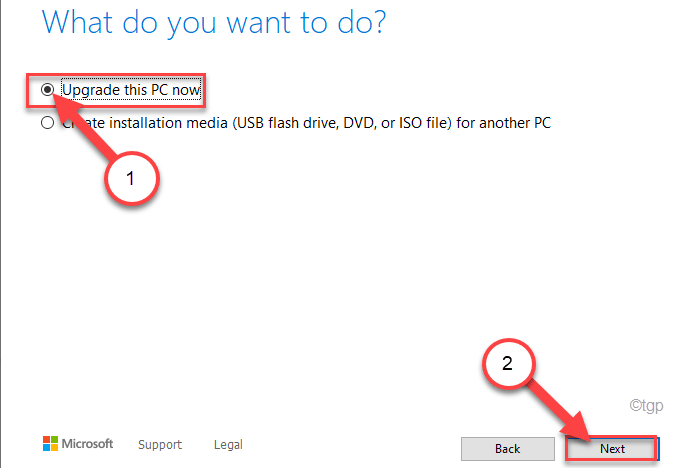- IMG ფაილის ფორმატი არის დისკის გამოსახულების ფაილის ძალიან პოპულარული ფორმატი, რომელიც გამოიყენება დასაყენებელი მედიის შესაქმნელად.
- დისკის გამოსახულების ყველა ფორმატის მსგავსად, მისი ამოღებაც შეიძლება და ჩვენ გაჩვენებთ თუ როგორ.
- ყველა ფაილის გახსნა არ შეიძლება ერთნაირად. შეიტყვეთ მეტი ჩვენიდან ფაილების გახსნის ცენტრი.
- თუ სასარგებლო სახელმძღვანელოები თქვენი საქმეა, გაეცანით ჩვენს როგორ უნდა განყოფილებაროგორც.

ეს პროგრამა თქვენს დრაივერებს განაგრძობს მუშაობას და ამით გიცავთ კომპიუტერის ჩვეულებრივი შეცდომებისა და აპარატურის უკმარისობისგან. შეამოწმეთ თქვენი ყველა მძღოლი ახლა 3 მარტივ ეტაპზე:
- ჩამოტვირთეთ DriverFix (დადასტურებული ჩამოტვირთვის ფაილი).
- დააჭირეთ დაიწყეთ სკანირება იპოვონ ყველა პრობლემატური მძღოლი.
- დააჭირეთ განაახლეთ დრაივერები ახალი ვერსიების მისაღებად და სისტემის გაუმართაობის თავიდან ასაცილებლად.
- DriverFix გადმოწერილია ავტორი 0 მკითხველი ამ თვეში.
თქვენ, ვინც თავის დროზე ცოტათი გაწვა დისკი, ალბათ ყველაზე კარგად იცნობს დისკის სურათი ფაილის ფორმატები.
მათთვის, ვისაც არ აქვს კარგად IMG, ერთ-ერთი მათგანია და ისინი, როგორც წესი, გამოიყენება პროგრამების შეკუმშვისთვის, მაგალითად, ოპერატიული სისტემა, ზოგადი პროგრამები, ან ვიდეო თამაშები.
ისინი შეიძლება ძალიან სასარგებლო იყოს, როგორც სარეზერვო მედია, განსაკუთრებით თუ გეშინიათ, რომ ორიგინალი შეიძლება ოდესმე დაზიანდეს და მრავალი თვალსაზრისით, ისინი იგივე ფაილების უფრო პოპულარული ფორმატებია, როგორიცაა ISO ან BIN.
დაბოლოს, ასევე შეგიძლიათ გამოიყენოთ IMG ფაილები, როგორც დისკის სურათები მთა, რაც ძალიან სასარგებლოა, თუ თქვენ გაქვთ ულამაზესი ლაპტოპი, რომელსაც არ გააჩნია ჩაშენებული ოპტიკური დისკი.
ამასთან, დგება დრო, როდესაც არ გსურთ ფაილის დაყენება და უბრალოდ გსურთ მისი განალაგოთ ისე, რომ შეამოწმოთ მისი შინაარსი.
თუ ეს ასეა, ჩვენ შევქმენით ეს ნაბიჯ-ნაბიჯ სახელმძღვანელო, რომელიც დაგეხმარებათ ამის სწრაფად და მარტივად მიღწევაში.
როგორ განვათავსო IMG ფაილები?
გამოიყენეთ მესამე მხარის unzipper
როდესაც საქმე გვაქვს შეკუმშულ ფაილის ფორმატებთან ან დისკის სურათთან, თქვენი პირველი აზრი ავტომატურად უნდა გადავიდეს არქივატორის / unzipper ინსტრუმენტისთვის.
მიუხედავად იმისა ვინდოუსი 10 აქვს IMG გამოსახულების ფაილების დამონტაჟების შესაძლებლობა, მათ ამოღებას ვერ შეძლებს, ამიტომ მესამე მხარის ინსტრუმენტები მხოლოდ თქვენი არჩევანია.
როგორც ითქვა, გირჩევთ მისცეთ WinZip ცადეთ, რადგან ის მსოფლიოში ერთ – ერთი საუკეთესო პროგრამაა.
რაც ამ პროგრამას განსაკუთრებით გამოსადეგი ხდის მოცემულ შემთხვევაში, არის მისი თითქმის უნივერსალური შესაძლებლობა ფაილის ფორმატების მართვისა.
ეს ნიშნავს, რომ მას არამარტო შეუძლია გახსნას IMG ფაილები, არამედ მას ასევე შეუძლია გაუმკლავდეს ნებისმიერი სხვა სურათის და არქივის ფაილის ფორმატს.
აი, როგორ შეგიძლიათ გამოიყენოთ WinZip IMG ფაილის ადვილად მოსაპოვებლად:
- ჩამოტვირთეთ და დააინსტალირეთ WinZip
- დაჭერა დაწყება, დაწერე ვინზიპი, და დაიწყეთ WinZip, როდესაც ის გამოჩნდება შედეგებში
- Წადი ფაილი, და აირჩიეთ ღია

- ორჯერ დააწკაპუნეთ IMG ფაილზე.
- ამისათვის საჭიროა თქვენი სისტემის დაყენება, რომ IMG ფაილის ფორმატი დააკავშიროთ WinZip– სთან

- ამისათვის საჭიროა თქვენი სისტემის დაყენება, რომ IMG ფაილის ფორმატი დააკავშიროთ WinZip– სთან
- აირჩიეთ ფაილები IMG სურათში, რომლის ამოღებაც გსურთ, ან დააჭირეთ Ctrl + A ყველა რომ შეარჩიოს
- აირჩიეთ ადგილი, სადაც გსურთ მონაცემების ამოღება და დააჭირეთ ღილაკს ჩამოხსნა
- დაელოდეთ WinZip- ს და unzipping დასრულებას
ახლა, როდესაც IMG ფაილის შინაარსი მოიპოვეთ, თქვენ მხოლოდ ამოღების ადგილას უნდა მიხვიდეთ და შეამოწმოთ, ყველაფერი კარგადაა.

WinZip
IMG ფაილები და ყველა სხვა დისკის გამოსახულების ფორმატებთან ერთად პრობლემა არ იქნება WinZip- ის გამოყენების შემდეგ!
Მიიღე ახლა
Შენიშვნა: მიუხედავად იმისა, რომ არსებობს მესამე მხარის სხვა ხელსაწყოები, რომლებსაც შეუძლიათ IMG ფაილების ამოღება, ჩვენ გირჩევთ WinZip- ს იმის გამო, თუ რა სისწრაფით ხდება მისი ამოღება და მასში მხარდაჭერილი ფორმატის სიმრავლის გამო.
როგორც ითქვა, WinZip- ის გამოყენების შემდეგ, ის არა მხოლოდ IMG ფაილებისთვის გექნებათ, ის გექნებათ ყველა არქივისა და ფაილების ფორმატისთვის.
2. გახსენით IMG ფაილები Mac- ზე
დააინსტალირეთ დისკის სურათი
- ღია მაძიებელი
- გადადით საქაღალდეში IMG ფაილი
- ორჯერ დააწკაპუნეთ IMG ფაილზე, რომ დაამატოთ იგი ვირტუალური დისკი
- გადაიტანეთ შინაარსი IMG ფაილიდან სასურველ ადგილას
- ჩამოხსნა IMG ფაილი
ამ ნაბიჯების დაცვით, თქვენ უნდა შეძლოთ IMG ფაილის შინაარსის ამოღება უპრობლემოდ.
შეგვატყობინეთ რომელი მეთოდი გამოიყენეთ ჩვენთან კომენტარების ქვემოთ მოცემულ განყოფილებაში.